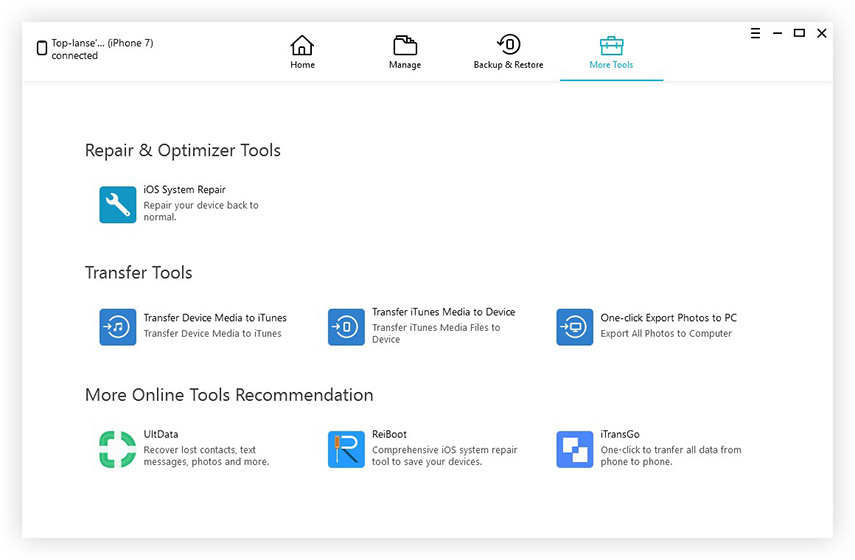Jak obnovit AirPods
Prodáváte své AirPody nebo je dáváte přátelům? Je důležité obnovit vaše AirPods, než to uděláte. Důvodem je, že obnovení továrního nastavení odstraní AirPod ze všech zařízení, se kterými jste je spárovali. Obnovení také umožňuje novému majiteli synchronizovat své iPhone, iPad a další zařízení s vašimi AirPody.
Obnovení továrních nastavení zařízení AirPod může také pomoci, pokud máte problémy s výdrží baterie nebo problémy s připojením.
V tomto tutoriálu vám ukážeme, jak na toobnovte své AirPods a odeberte je ze zařízení iOS, se kterými jste je spárovali. K tomuto kurzu nepotřebujete žádný další software - jen se ujistěte, že jsou vaše AirPody nabíjeny.
Obnovení zařízení AirPods:
- 1. Vložte AirPods do jejich kufru a otevřete ho.
- 2. Podržte tlačítko bílého kruhu na zadní straně pouzdra AirPods, dokud nezačne blikat žlutá kontrolka na horní straně pouzdra.
- 3. Ve vašem iPhone otevřete Nastavení a klepněte na Bluetooth z horní části obrazovky.
- 4. Najděte své AirPods ze seznamu spárovaných zařízení. Klepněte na ikonu modré informační tlačítko napravo od jeho jména.
- 5. Klepněte na Zapomeňte na toto zařízení ve středu obrazovky.
- 6. Proveďte kroky 3-5 na všech vašich zařízeních iOS, která byla spárována s vašimi AirPody.



A to vše je k obnovení vašich AirPodů. AirPods můžete spárovat s novým zařízením iOS tak, že je umístíte v blízkosti zvoleného zařízení a otevřete víko v pouzdru AirPods. Vaše zařízení iOS automaticky rozpozná AirPods a vyzve vás k jejich spárování. Vaše AirPods se automaticky objeví na všech zařízeních, která jsou připojena k vašemu Apple ID.
A tady to máte: obnovení AirPodů na tovární nastavení.
S iCareFone udělejte více
iCareFone je systémový software pro systém iOS 6 v jednomcož vám pomůže udělat více pro váš iPhone. Na rozdíl od iTunes, s iCareFone můžete individuálně spravovat soubory na vašem iPhone, spouštět čističe systému pro zrychlení zařízení a dokonce vynutit iPhone z režimu obnovy. Je to neocenitelný nástroj pro všechny nadšence iPhone.